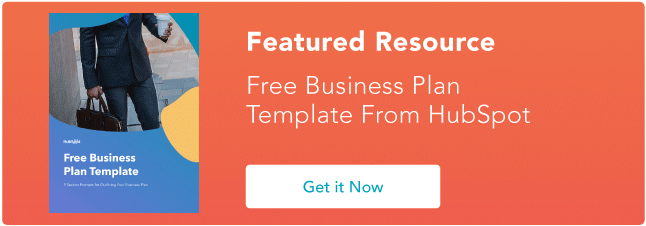Slik Automatiserer Du Bedriftens Rapporteringsarbeidsflyter
i virksomheten elsker vi alle å ha innsiktsfulle rapporteringsdashboards på fingertuppene. Når de er gjort bra, viser de oss hvor virksomheten er blomstrende, hvilke områder som sliter, og hvis vi er på vei til å nå våre mål.
når det er sagt, kan det være utrolig tidkrevende å lage rapporteringsdashboards. Det tar tid og krefter å kompilere oppdaterte, nøyaktige og meningsfulle data, for ikke å nevne læringskurven som kreves for å forstå hvilke data som skal samles inn og hvordan du gjør det.
derfor er rapportering et av de mest effektive områdene i virksomheten din å automatisere.
dessuten trenger det ikke å være komplisert å implementere automatiserte rapporteringsarbeidsflyter.
slik automatiserer du bedriftens rapporteringsarbeidsflyt for dashbord som oppdateres kontinuerlig, uten at du trenger å løfte en finger utover oppsettet.
Det Gode, Det Dårlige Og Det Stygge Av Rapporteringsarbeidsflyter
slik at du vet at du vil ha god datarapportering i virksomheten din. Men hvordan ser dette egentlig ut?
Ta en titt på egenskapene nedenfor og finn ut hvordan virksomhetens dataarbeidsflyter utfører for øyeblikket.
Det Gode
du kan identifisere de mest effektive rapporteringsarbeidsflytene ved å se etter:
- Klar sporing av de viktigste Kpi-Ene, uten rot og forfengelighet
- et automatisert dashbord som teamet ditt kan se på en hvilken som helst enhet
- Ofte oppdaterte data som ikke krever manuell, tidkrevende og utsatt for feil import og eksport
Den Dårlige
derimot rapporterer arbeidsflyter som trenger optimalisering og automatisering ser slik ut:
- Rapporter som avhenger av deg (eller noen andre) for å utløse oppdateringer
- mangel på sikkerhet hvis dataene i forretningsrapportene dine er nøyaktige
- Siloede rapporter som bare enkelte personer lett kan få tilgang til
Den Stygge
Og Her er hva du virkelig bør unngå hvis du vil spare tid, forbedre datanøyaktigheten, og fikse effektivitetslekkasjer:
- manuelt importere Og eksportere data Mellom apper, eller kopiere og lime inn data mellom ark og presentasjonslysbilder
- Utdaterte eller altfor komplekse oversikter som ikke gir noen reell verdi, Eller mangler klare data
- Vel Vitende om at dataene på oversiktene dine er unøyaktige
Vårt Utvalg av De Beste Alternativene For Automatiserte Rapporter
hvordan kan du oppnå mer av det gode og mindre Av Det Stygge i rapporteringen din? Her er noen av de beste måtene å automatisere rapporteringen på og lage innsiktsfulle dashbord med de mest relevante Og oppdaterte Kpi-Ene, sortert fra grunnleggende til svært tilpassbare:
- Innebygd rapportering for CRM-og nøkkelapper
- Google Analytics
- Google Regneark
- Google Data Studio
- Supermetrics
1. Innebygd rapportering for CRM og viktige forretningsapper
Mange omfattende CRM-alternativer på markedet har gode rapporteringsfunksjoner. Noen har også innfødte integrasjoner for å trekke data fra andre viktige apper.
HubSpot kobler for Eksempel Til Google Analytics for å berike dataene du allerede har inne I CRM. Dette gjør det enkelt å vise nettstedengasjementanalyser sammen med kundeemne-og kundedata.

som en enkel løsning for automatisert rapportering, sjekk CRM-omfanget for å lage oppdaterte dashbord som deler bedriftens nøkkeldata.
Tips: hvis DU vil ha mest mulig nøyaktig og beriket datainnsikt i CRM-SYSTEMET, synkroniserer du DET på to måter med andre forretningsapper som samler inn data.
2. Google Analytics – For en oppdatert visning av nettsteddataene dine
Hvis Du vil automatisere rapportering om nettstedengasjement og konverteringsmål, Gir Google Analytics et enkelt, men robust rammeverk.
optimaliser dataene du samler inn for å begynne. Kontroller at sporingskoden er riktig lagt til på nettstedet ditt, og se på hvordan Du konfigurerer Hendelser for å spore konverteringene som er viktige for bedriften din, for eksempel netthandelstransaksjoner eller en besøkende som lander på registreringsbekreftelsessiden din.
du kan deretter legge til disse nøkkelberegningene i dashbordet som egendefinerte widgeter og velge hvordan de skal visualiseres. Med tilpassede dashbord kan du tilpasse rapporteringen for å få den beste oversikten, og ta hensyn til de viktigste Kpi-Ene for teamet ditt.
det er også verdt å lage en enkel prosess for å dele eller eksportere dashbordet ditt, for eksempel med en lenke som alle i teamet ditt kan bruke uten Å logge På Google Analytics. Eller du kan ta automatiseringen enda lenger ved å automatisere Slack-varsler som deler ga-dashbordet hver uke.

3. Google Sheets-For et enkelt regneark drevet Av Google Analytics
Google Sheets Er En veldig enkel, Men effektiv løsning for å automatisere datarapporteringen.
hovedområdet for automatisert rapportering med Google Regneark er ved å aktivere Google Analytics-tillegget og automatisk trekke inn data.
her er et eksempel på en rapport som er enkel å opprette I Google Regneark Ved Hjelp Av Google Analytics-data:

du kan aktivere rapportene dine for å oppdatere automatisk (og unngå å måtte klikke på «oppdater» for å hente inn De nye dataene Fra Google Analytics) ved å velge Tillegg > Google Analytics > Planlegg Rapporter fra menylinjen.
Et annet flott alternativ for automatiserte rapporter i Google Regneark er supermetrics-integrasjonen Med Google Regneark, som også lar deg koble til data fra apper som ikke er Fra Google-bedrifter.
Tips: Hvis Du bruker Google Presentasjoner til å presentere forretningsmøter og rapporter, kan du automatisk synkronisere diagrammer og datavisninger i Google Regneark med Presentasjoner (Og Dokumenter) for å unngå manuell kopiering og innliming før hvert møte.
4. Google Data Studio-For svært tilpassbare visualiseringer ved hjelp av data fra flere apper
Google Data Studio lar deg koble til, visualisere og dele forretningsdataene dine på en plattform. Det er ganske enkelt å sette opp, men det er stort rom for tilpasning og kompleksitet hvis det er det du leter etter. Med verktøyet kan du:
-
Koble data fra appene du bruker hver dag via innebygde og partnerkontakter. De over 500 datasettene inkluderer innebygde tilkoblinger til Google-produkter Som Google Analytics, Regneark og Annonser, samt partnerforbindelser med apper som Copper, Mailchimp eller Facebook Ads.
-
Visualiser dataene dine på overbevisende måter med interaktive rapporter, diagrammer og instrumentbord.
-
Del rapporter og oversikter og samarbeid med enkeltpersoner, team eller verden med offentlig synlighet. Du kan også bygge Inn Data Studio-rapportene dine på en hvilken som helst nettside.
for Å komme I Gang Med Google Data Studio må du først velge hvilke datakilder du vil koble til:

deretter bestemmer du hvordan du vil visualisere og dele rapportene dine.

5. Supermetrics-For en skalerbar løsning som tar Google Regneark, Excel, Eller Google Data Studio videre
Supermetrics Er En skalerbar løsning utviklet for å bringe alle dine markedsføring beregninger sammen på ett sted, inkludert PPC, SEO, sosiale og webanalyse.
Du kan bruke Supermetrics sammen med disse verktøyene for å bringe alle dine markedsføringsdata innsikt direkte på hver plattform:
- Google Data Studio
- Google Regneark
- Excel
her er et eksempel på en rapport som bruker Supermetrics-data I Google Regneark:

Anbefalte Fremgangsmåter For Automatisert Rapportering
uansett hvilke verktøy Og prosesser du velger for å automatisere arbeidsflyten for forretningsrapportering, finnes Det noen anbefalte fremgangsmåter du må huske på for å oppnå de beste resultatene.
når du oppretter rapporteringsautomatisering, må du fokusere på disse tre målene:
-
Enkelhet: de mest effektive rapporteringsarbeidsflytene og dashbordene er ofte de enkleste. Hva er de mest verdifulle dataene for bedriften din å spore? Hold fokus på Noen Kpi-Er og sørg for at dataene oppdateres automatisk, nøyaktig og tilgjengelig.
-
Tilgjengelighet: Unngå å holde rapporteringen i siloer. Sørg for at gruppemedlemmene enkelt kan få tilgang til dataene de trenger for å spore ytelse og gjøre sitt beste arbeid, for eksempel med et offentlig dashbord som er festet i En Slack-kanal.
-
datanøyaktighet: Selv den beste automatiserte rapporteringsarbeidsflyten mislykkes hvis dataene i kildeappene dine er unøyaktige. Ta deg tid til å rydde opp i databasene dine og bruk en iPaaS til å synkronisere data mellom appene dine med betingede regler.